'분류 전체보기'에 해당되는 글 335건
- 2021.04.11 Software | Blogger 로 이사하기 6
- 2021.02.16 Hardware | CJMCU-103 Rotary Angle Sensor 6
- 2021.02.15 Life | Ockham 면도기 AS 기 2
- 2021.02.12 Software | 티스토리에 Youtube 동영상을 삽입해 보자
- 2021.02.11 Hardware | 보조배터리 분해해 보기
- 2021.02.09 Life | 자전거 타이어 주입구 Presta 를 Schrader 로 변환
- 2021.02.02 Hardware | ESP-12 사용기 6
- 2021.02.01 Hardware | Digi-Key 에서 전자부품 주문해 보기 2
- 2021.01.25 Life | COVID-19 검사 받기
- 2021.01.22 Spartan Race Korea | 2020 Races
1. 새 에디터
TISTORY 에서 구 에디터는, 블로거가 Web Browser 로 글 작성시, 사용자 편리성이 거의 갑 수준이라고 생각했습니다.
Kakao 에 많은 중국 자본이 투입되면서 뭔가 변화가 생기더군요.
차례로 Adfit 이 Kakao 로 넘어갔으며, Daum 과 관련된 부분도 Kakao 로 넘어갔습니다.
그러면서 오래 끌던 미완성인 새 에디터 적용도, 구 에디터 지원을 삭제하면서, 새 에디터만 사용할 수 있도록 강제 되었습니다.
문제는 TISTORY 새 에디터는, 구 에디터에서 오랜 동안 구현된 기능들이 빠진 상태로 강제된 것이죠.
정말 쓸것이 못 되었습니다. (쓰레...)
2. 새 에디터의 문제, 문제, 문제 들...
링크가 걸린 글들을 복사하려 하면, 첫번째 링크만 살려 둔 채, 나머지를 날려 버립니다.
새 에디터에 학을 띠는 것은, 자기 마음대로 HTML 코드를 조작해 버린다는 것이죠.

글 안에 Code 삽입시, 프로그래밍 언어에 따라 가독성을 높이는 Syntax Highlighter 기능이 바보가 되었습니다.
위의 Link 글을 삽입 시, HTML 을 마음대로 조작하는 것과 동일하게 <pre><code> 내용을 바꿔 버립니다.
구 에디터에서는 이미지를 업로드 후, 나중에 수정 하거나 내려받기으면, 처음 파일 업로드 시의 원본 파일명과 확장자가 동일하여, 다른 곳에 쓰기 편하게 되어 있었습니다.
새 에디터에서는 내가 올린 파일명이 hash 값 스타일로 바뀌어 구분할 수 없게 되며, 확장자가 jpg 에서 jfif 로 변경됩니다. JPEG 의 규약이 jfif 인데, 이걸 확장자로 쓰다니... 지금은 무조건 img.jpg 로 파일을 다운받게 해 놨네요.
동영상도 한 동안 올리지 못하게 되었다가, 지금은 Video Station 이라는 명칭으로 바뀌었습니다.
Daum 이, NAVER 에 대항하는 좋은 회사라 생각하고 사용을 시작했으나, 중국 자본 투입 및 경영권 정치색이 NAVER 와 비슷한 인물로 바뀌면서 부터 TISTORY 는 변질된 듯 합니다.
기술의 자율성이 보호되지 않고, 그 수단의 제재를 통한 표현의 자유가 억압 당하는 느낌이 들어, 기존 포스트는 남기고 새로운 BLOG 활동 장소를 물색하게 됩니다. (단순히 기술 부족의 결과였다라면, 제가 사과드립니다)
정치와 자본으로 부터 자유로운 Platform 은 어디인가... 한 달 정도 고민 했습니다.
추가로, Domain 관리나 Web Server 관리가 필요 없는...
답은 Google God.
Google 에서 운영하는 Blogger - blogspot 으로 결정하였습니다.

3. Blogger
스토리고 자시고, blog 를 하는 사람들의 사이트, Blogger 되겠습니다.
* Blogger

사이트 가서 Google ID 로 등록하면 끝.
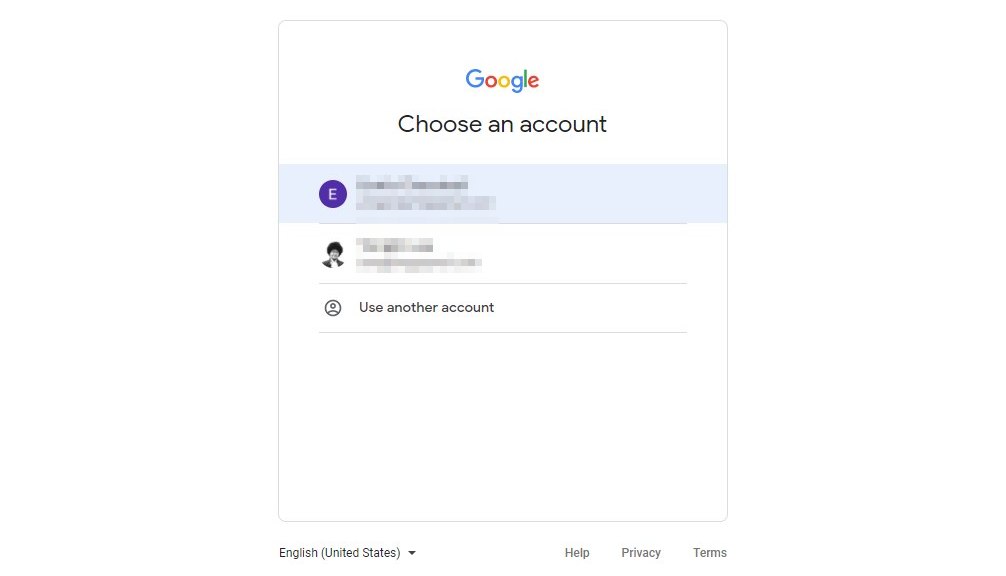
블로그 이름을 정합니다.
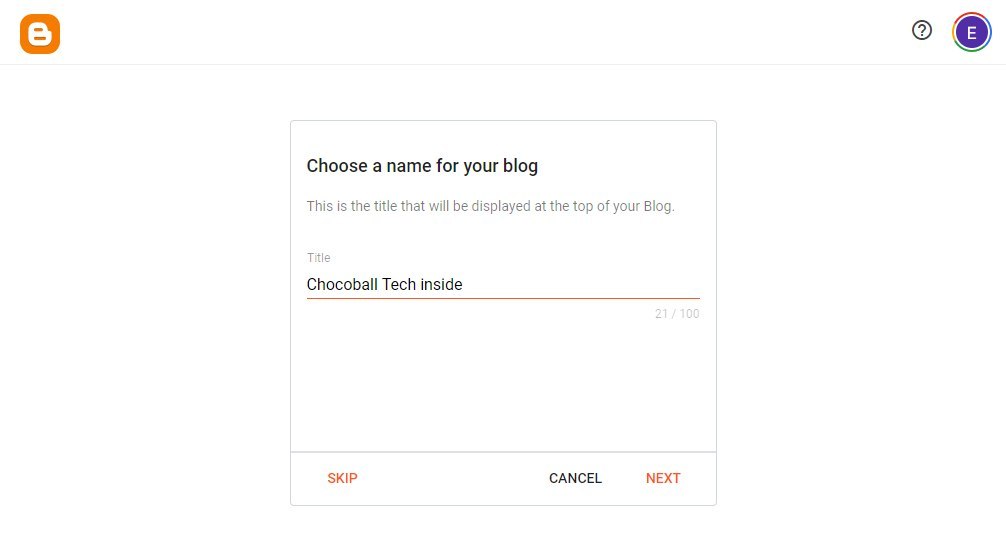
나만의 HOST 명을 정합니다. blogspot.com 은 고정입니다.
당연히, chochoball 을 선택했으나... 이런, 이미 사용중이라고 하네요.
(URL 을 치고 들어갔으나 전혀 활동이 없슴. ㅠㅠ)

그러면, erotic-chocoball 이지!
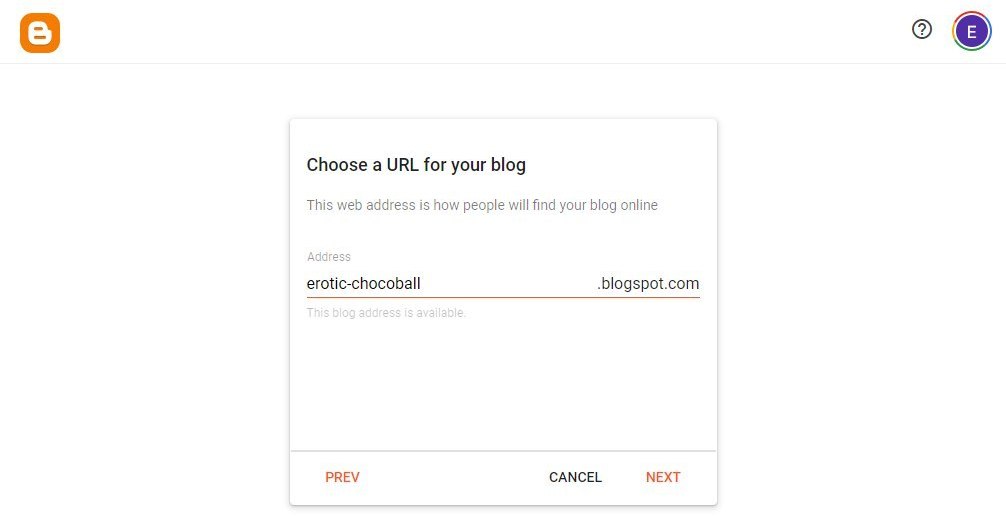
블로그 화면상에 보인 이름을 적으라고 합니다.
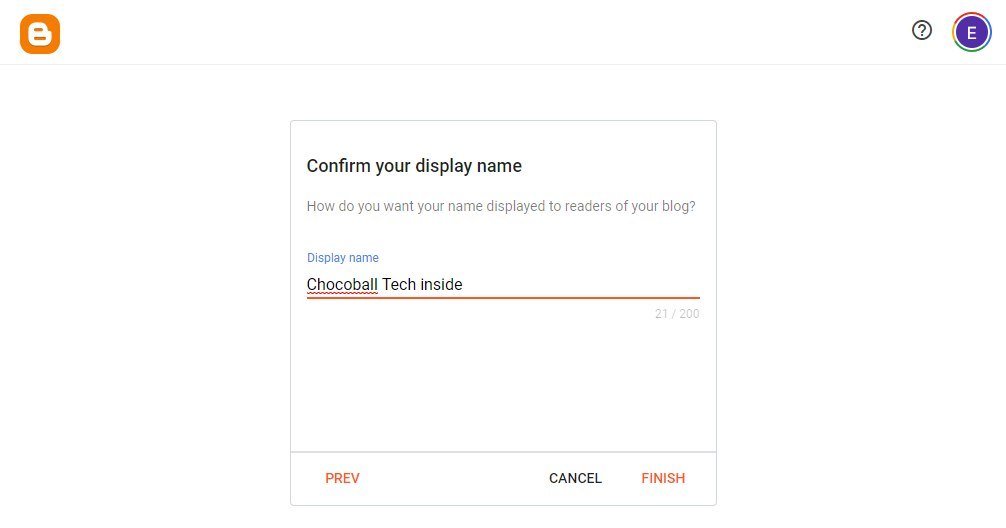
내가 가지고 있는 domain 이 있으면, blogspot.com 대신, 자기 소유 domain 으로 redirection 시켜 줍니다.
일단 저는 가지고 있지 않으므로 pass.

블로그를 휘젓고 돌아다니는 Crawler 들은 항상 welcome. 그래야 노출이 잘 되니.
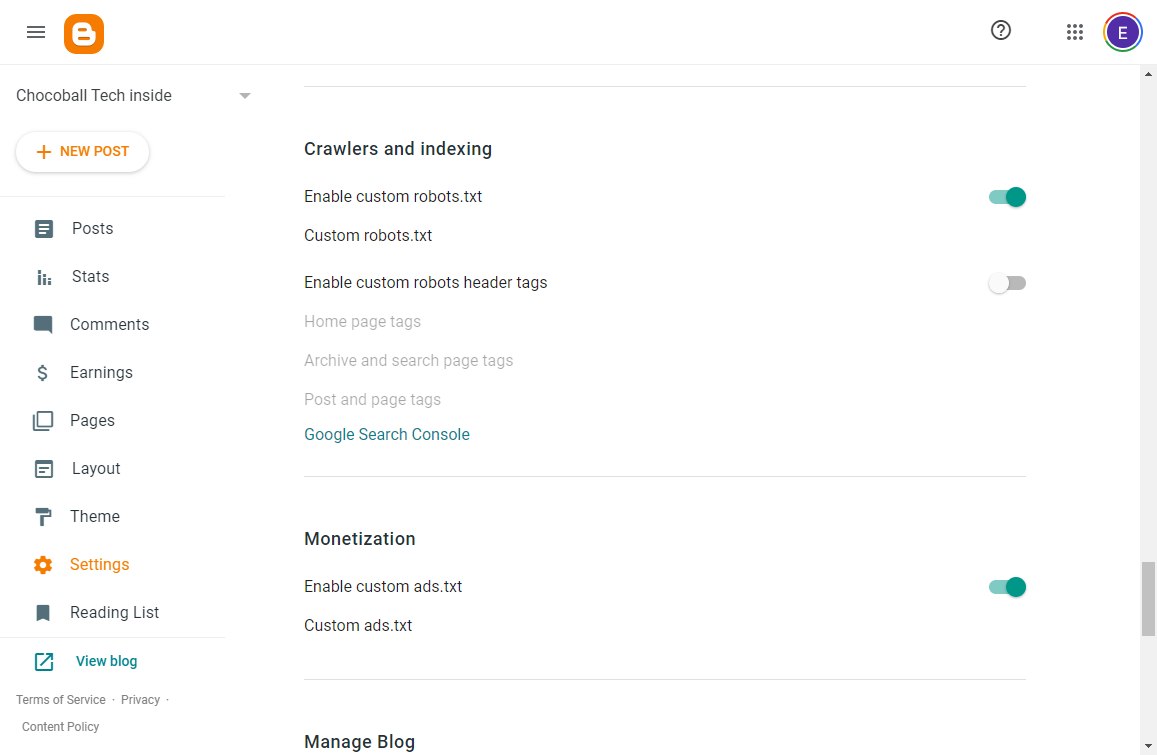
브라우저 tab 에 보이는 favicon 도 바로 등록.
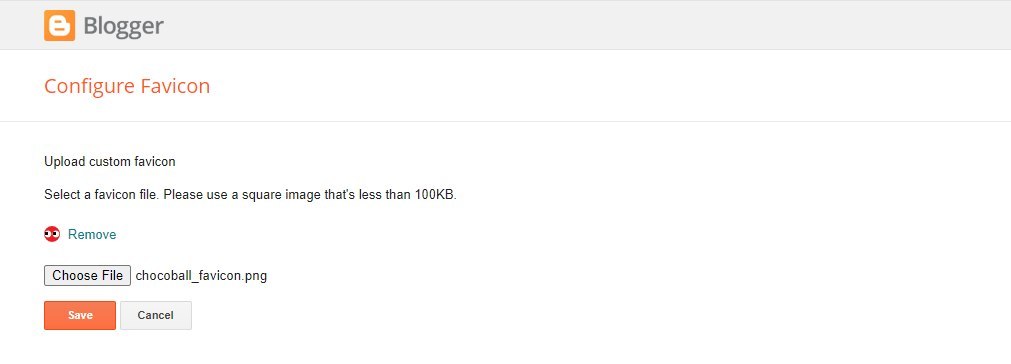
4. Adsense
Google Adsense 수익을 낼 수 있도록 연동합니다.
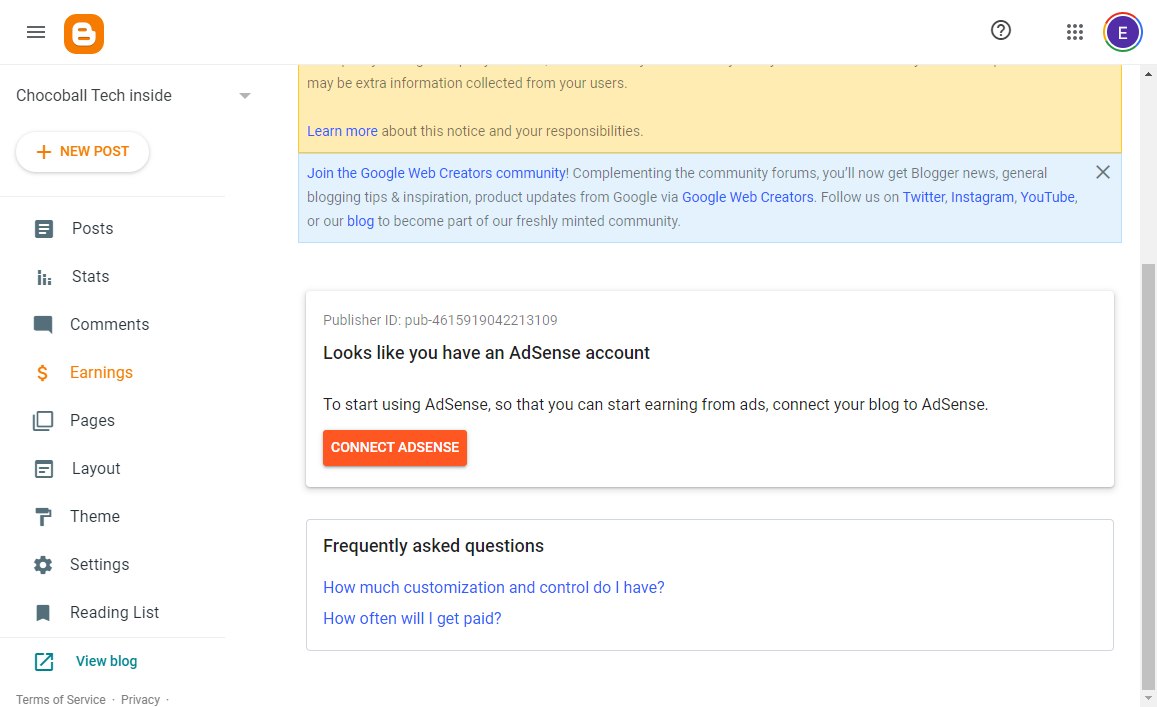
연동은 되나, 최종 설정 완료는 Google Adsense 가서 해줘야 할 듯.
그래도, 이 정도만 되어도 편하네요. 보통 같으면, JavaScript 로 사이트 코드 따서 넣어 줘야 하는데, 구글 답게 자동입니다.

Google Adsense 가서 블로그 사이트 등록.

그 다음, "Request review" 를 눌러서 승인을 기다리면 됩니다.

광고 수익은 이제 두 개가 되었습니다. (전체 양으로 따지면 여전히 하나...)
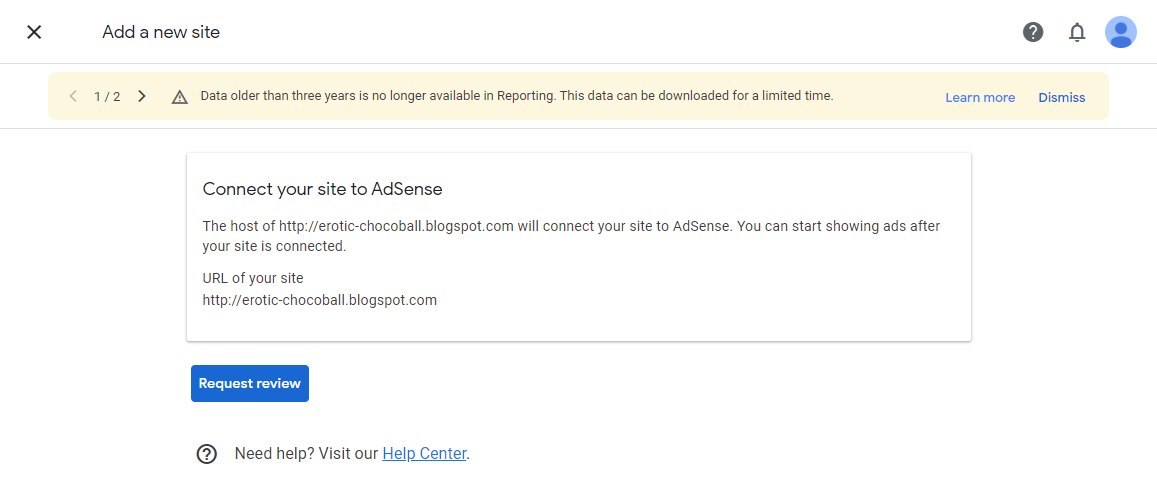
사이트에 가서 광고 노출에 대한 설정을 하라고 안내해 줍니다.
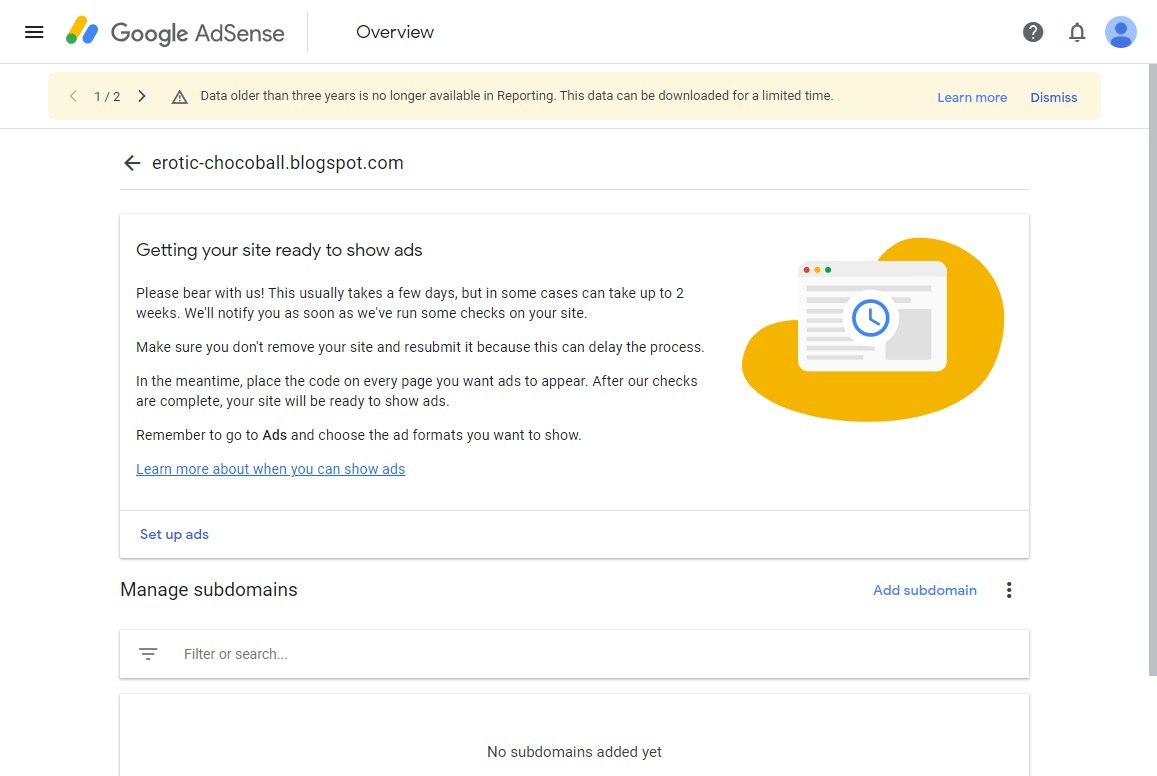
광고 노출 위치를 지정해 주고.
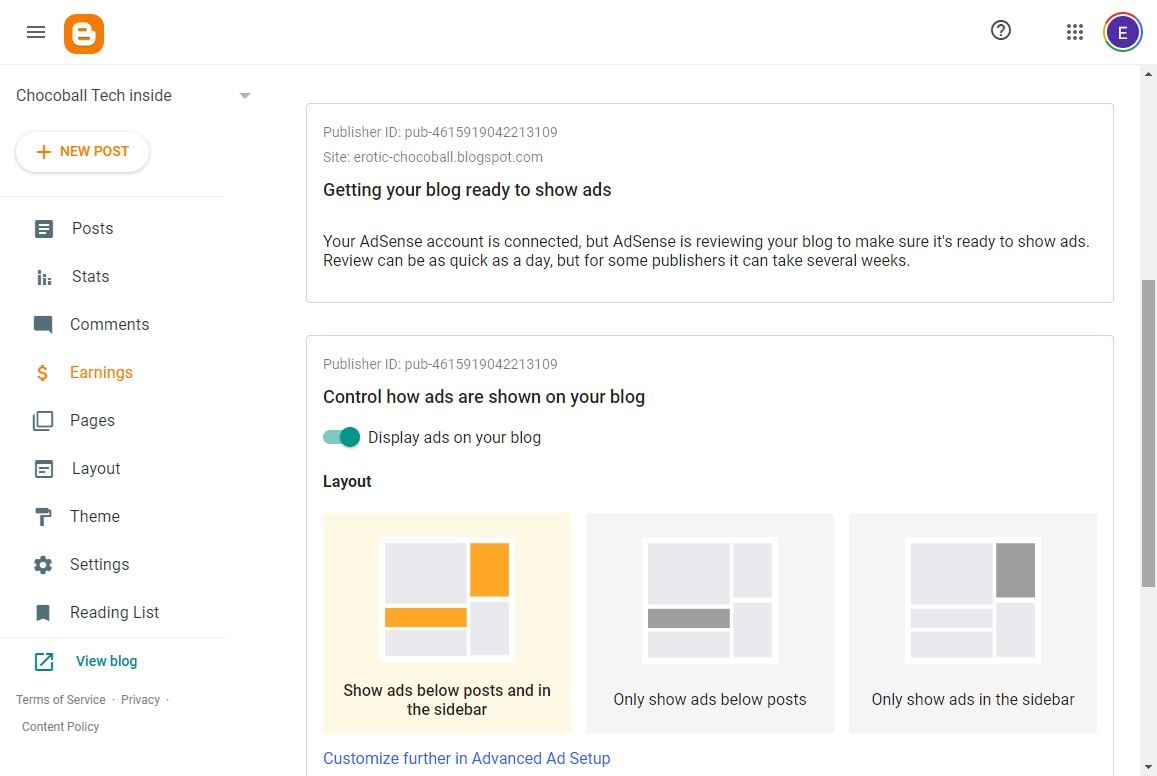
CCPA 설정 (뭔지 잘 모름) 도 on 해주고.

처음이라 잘 모르겠으니, 자동으로 해 줄 것 같은 Auto ads 도 설정해 줍니다.
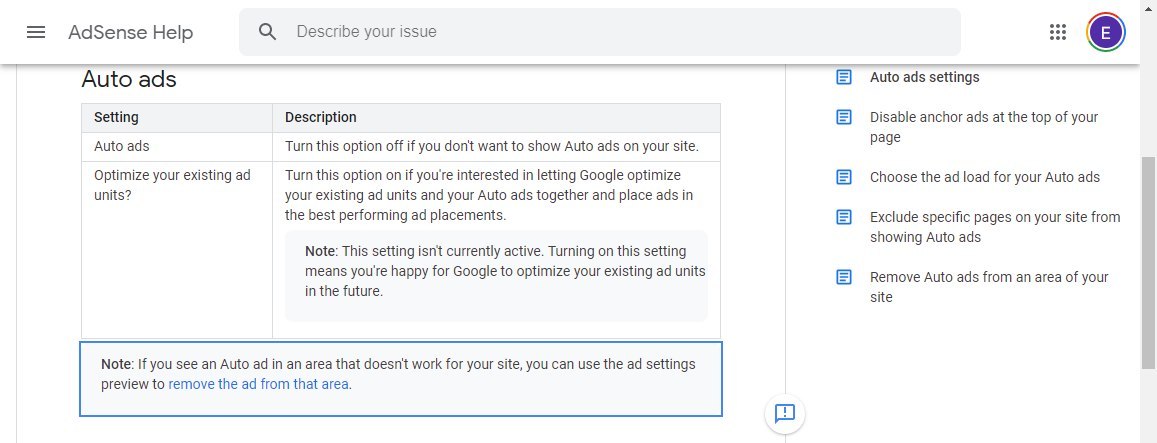
응, 자동으로 해줘.
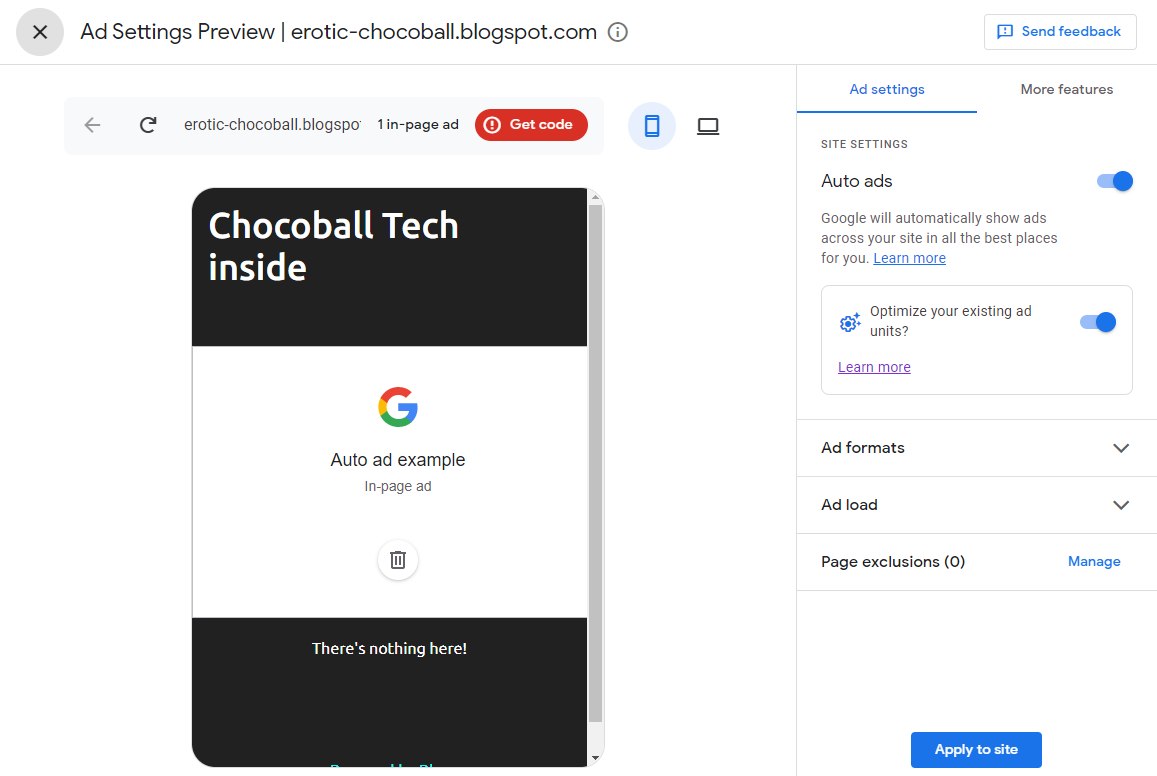
5. 테마
블로그의 분위기를 잡는 테마를 선택합니다.
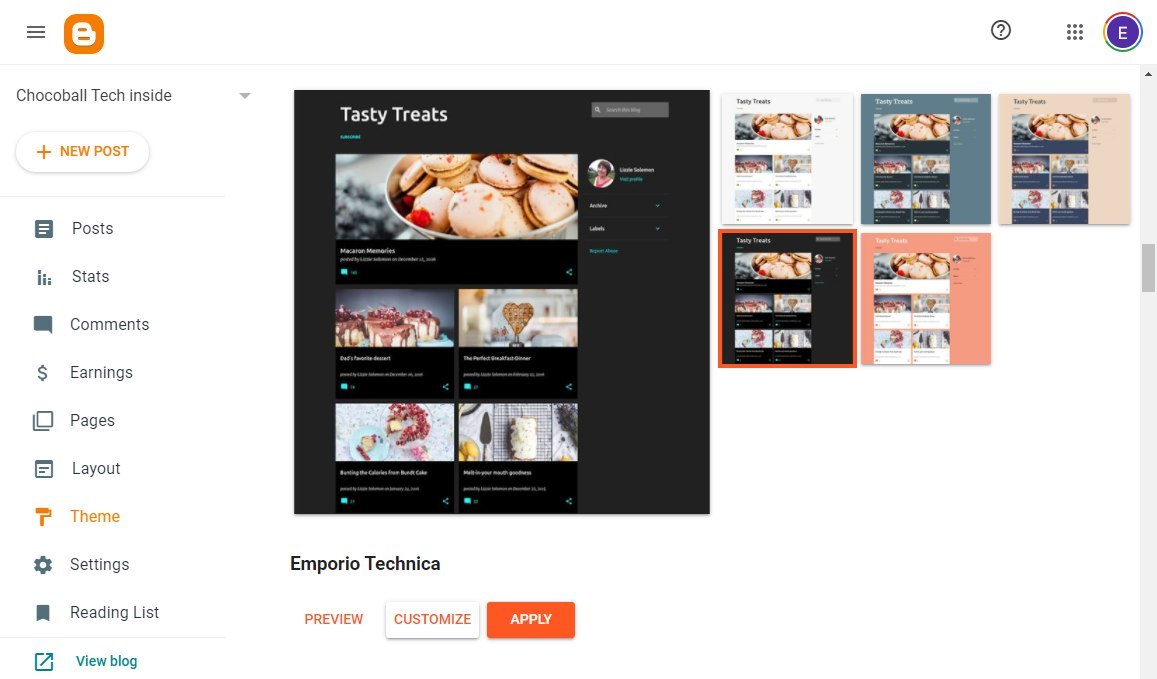
Preview 를 보니, 대략 이렇게 보이는 것이군요.

테마를 적용한 뒤, 자잘한 설정들을 잘 가지고 있으려면, "Backup" 을 해놔야 합니다.
나중에 틀어지거나 다시 적용시키고 싶을 때, "Restore" 로 복구가 가능합니다.
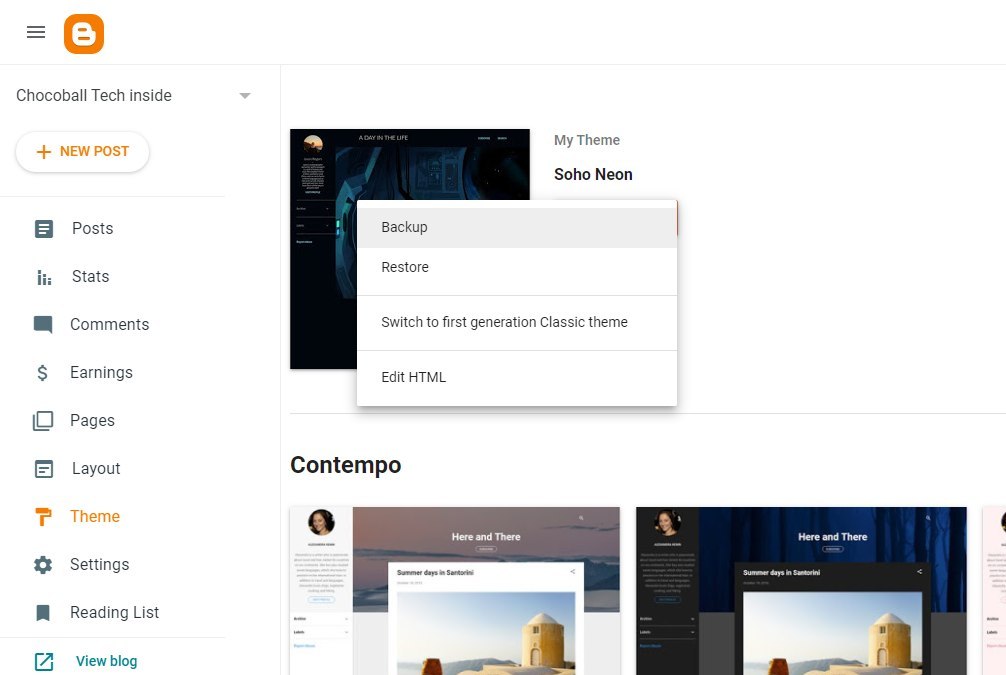
6. 글 작성
이제, 글을 작성해 보아요~!

노출된 글의 URL 을 자동으로 할 수 있으며, URL 이 마음에 들지 않는다면 수동으로 해도 됩니다.
Post 제목이 영어가 많다면, URL 을 잘 따주니 굳이 수동으로 안해도 될 것 같군요.

사진 파일 upload 는 Google 서비스에서 가져올 수도 있고, 다른 사이트에서 가져올 수도 있습니다.
물론, 내 컴퓨터에 저장된 사진도 업로드가 가능합니다.

업로드는 쉽습니다. 나중에 편집 화면에서 사진을 다운로드 하면, 원본 파일 그대로 다운로드 받을 수 있습니다.
봤냐, TISTORY !?
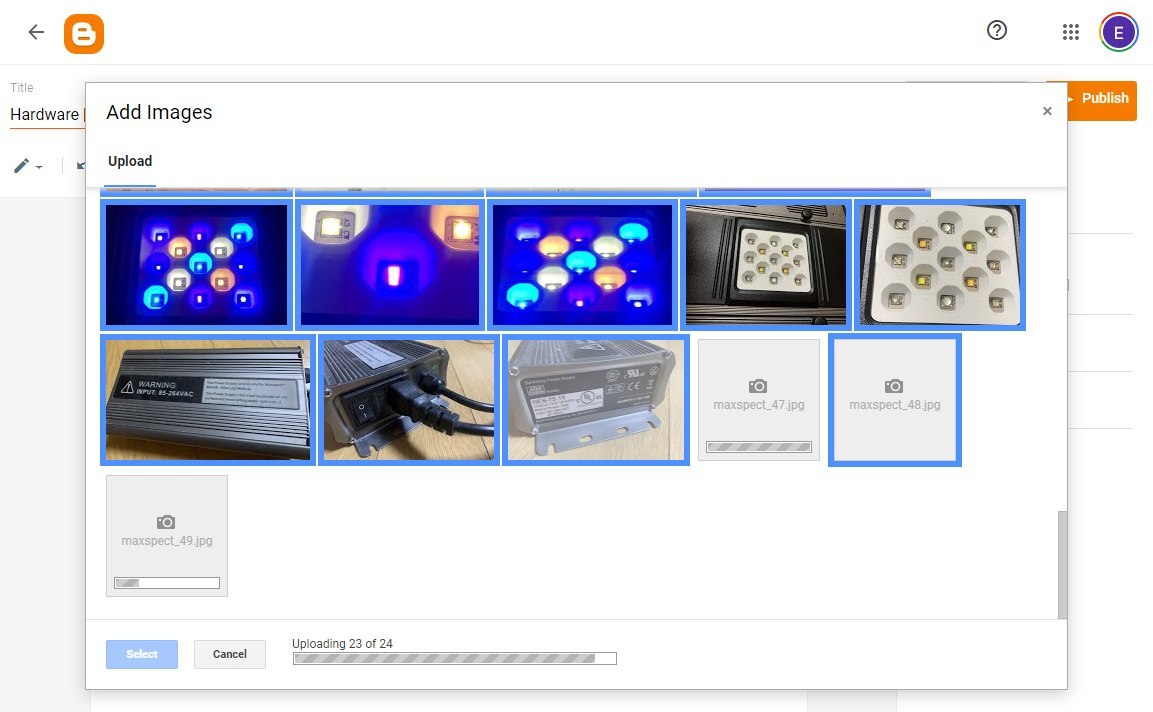
동영상은, 직접 온리기와 Youtube 에서 가져올 수 있습니다.

Youtube 채널을 소유하고 있다면, 본인의 동영상을 쉽게 지정할 수 있습니다.

사용하고 있는 PC 에서도 동영상을 올릴 수 있습니다. 다만, 용량 제한이 있어, 100MiB 이상이면 Youtube 에 올리고, 링크를 걸 수밖에 없습니다.
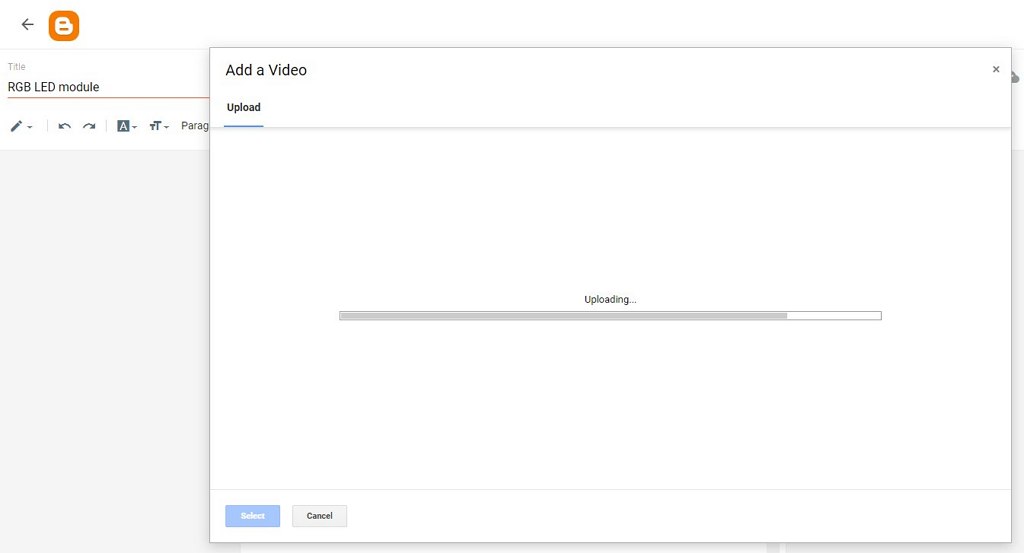
아래 그림처럼 크기가 작게 표시되는데, HTML 수정으로 변경 후, hight / width 를 조정해 주면 됩니다.
에디터 기본은 Compose 모드로 되어 있으니, 바꿔 가면서 작업해야 하는 것이 좀 번거롭습니다.
참고로, 저는 대략 1080P 비율을 위해, width="854" height="480" 로 변경해 놓습니다.

7. 공개 / 비공개
공개는 영어로 Publish 이니, 글이 완성되면 Publish 로 변경해 놓으면 됩니다.
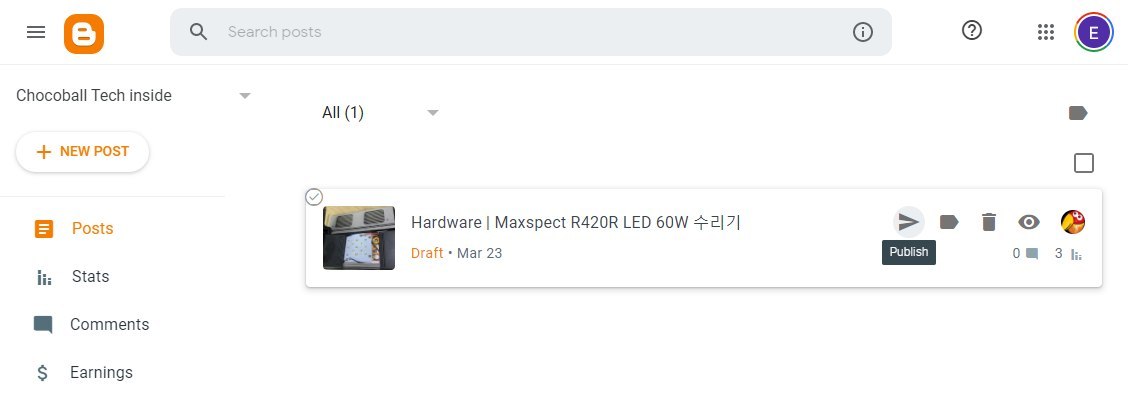
아직 준비가 되어있지 않다고 생각하면, "Return to draft" 로 변경해 놓으면 되요.
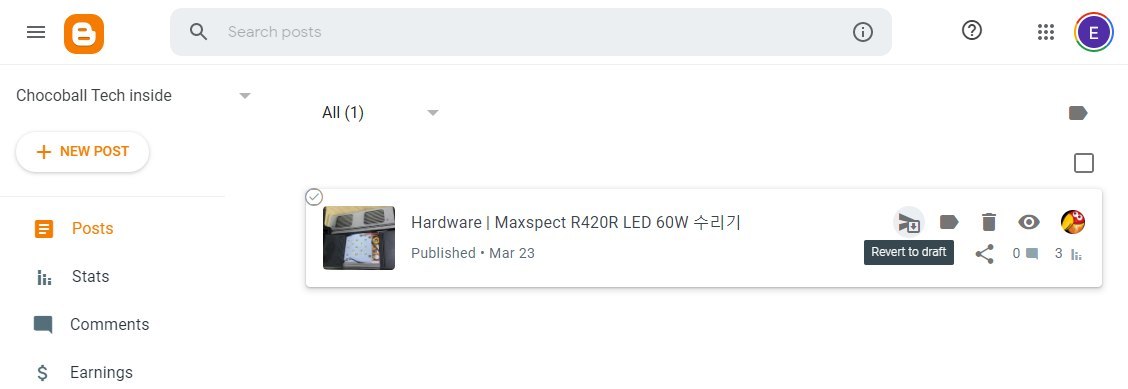
8. Adsense 결과
결국, "erotic" 이라는 문구로는 허가가 안되는 듯 합니다.
"e-chocoball" 로 변경 했습니다. erotic 이라는 뜻도 있지만, "e-..." 하면서 전자/IT 의 뜻도 있으니...
Chocoball inside Tech
- https://e-chocoball.blogspot.com/

9. 불편한 점, 몇 가지...
테마 문제일 듯 한데, editor 폭이 700px 로 고정되어 있습니다.
Google 에 문의 드렸으나, 묵묵 부답이네요. 알아서 해보라는 의도인 듯 합니다.
Google Search 해서 찾으니, 태마 소스코드 수정으로 폭을 넓힐 수 있을 듯 하군요.
역시 Programming 장려 회사.
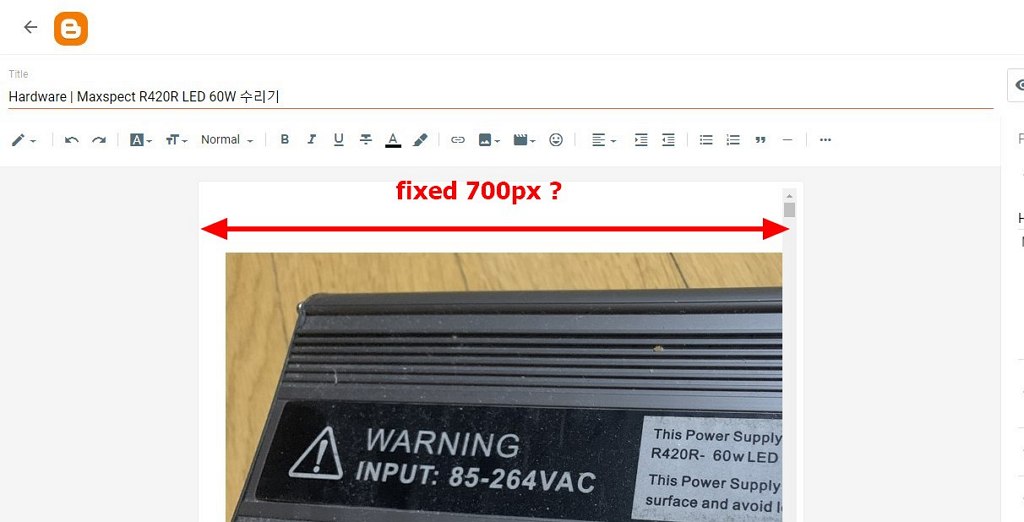
TISTORY 야... 또 보자~!

'Hardware' 카테고리의 다른 글
| Hardware | CJMCU-103 Rotary Angle Sensor (6) | 2021.02.16 |
|---|---|
| Hardware | 보조배터리 분해해 보기 (0) | 2021.02.11 |
| Hardware | ESP-12 사용기 (6) | 2021.02.02 |
| Hardware | Digi-Key 에서 전자부품 주문해 보기 (2) | 2021.02.01 |
| Hardware | TIMER 수리기 (6) | 2021.01.21 |
1. Rotary Angle Sensor
AliExpress 에서 다음과 같은 센서 모듈을 발견했습니다.
이름하여 Rotary Angle Sensor, 또는 Trimmer Potentiometer Position Sensor.
바로 구입 Go Go.
* WAVGAT CJMCU-103 Rotary Angle Sensor SMD Dust-Proof Angle Sensing Potentiometer Module SV01A103AEA01R00
- https://www.aliexpress.com/item/32965337207.html
재원은 다음과 같습니다.
* Package : 1 x CJMCU-103 rotation angle sensor
* Category : Sensors, Transducers
* Family : Position Sensors - Angle, Linear Position Measuring
* Series : SV01
* For Measuring : Rotary Position
* Technology : Resistive
* Rotation Angle - Electrical, Mechanical : 0° ~ 333.3°, Continuous
* Output : Analog Voltage Output
* Actuator Type : Hole for Shaft
* Linearity : ±2%
* Resistance (Ohms) : 10k
* Resistance Tolerance : ±30%
* Mounting Type : Surface Mount
* Termination Style : SMD (SMT) Tab
* Operating Temperature : -40°C ~ 85°C
* Supply Voltage : DC 5V
* Rotation Life : 300K times
* Rotational Torque : 1mN.m (Ref. : 10.5gf.cm)
* Module Size: 28.1mm*13.1mm*3.8mm with two M3 mounting holes
2. 도착
2개원 걸려서 겨우 도착.
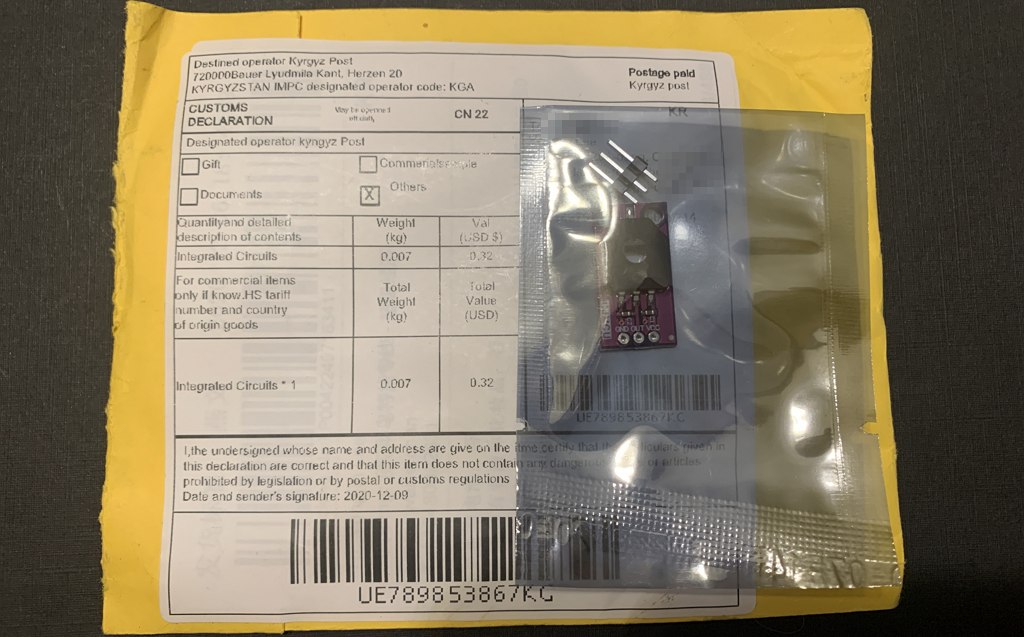
구조는 너무 단순합니다. Breakout board 에는 센서 뿐만 아니라, 신호 잡음을 없애주기 위한 캐패시터가 달려 있습니다.

뒷면에는 HW-526 이라고 씌여 있네요.

3. 연결
연결은 단순합니다. 5V / GND 연결해 주고, Analog 신호를 연결하면 됩니다.

실제 연결한 사진입니다.
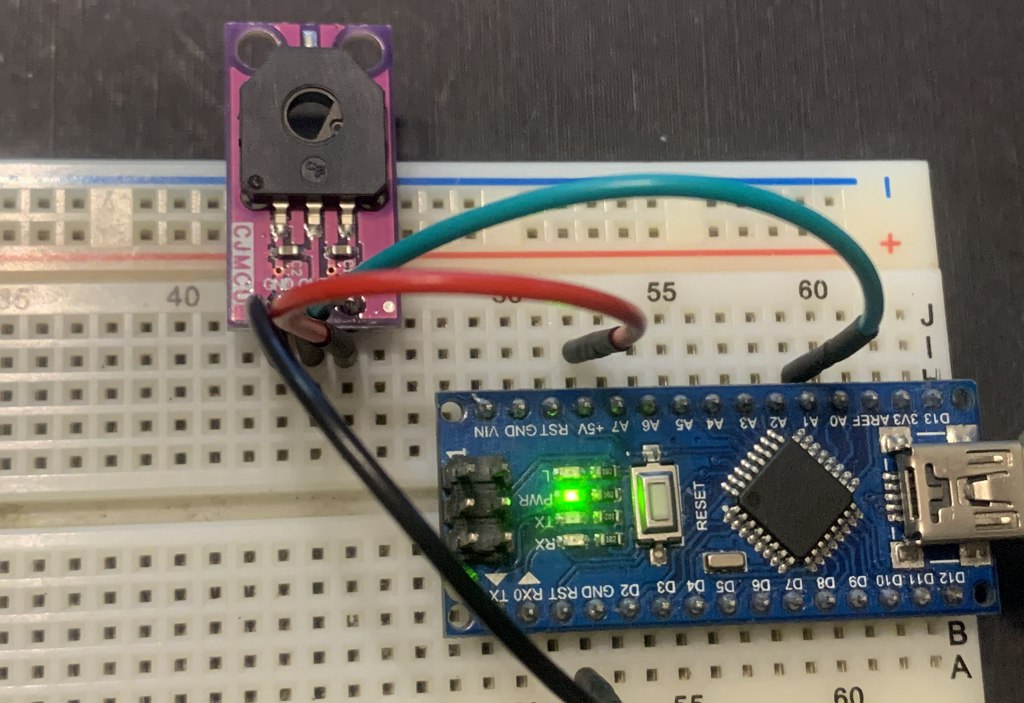
로보트 손의 움직임 각도 feedback 센서로도 사용되는 동영상도 있었습니다.
* Joint rotation sensor for pneumatic haptic VR glove
- https://www.youtube.com/watch?v=IRiHUFv2rdI

4. Source
Input voltage 5V 기준으로 1024 level 쪼개고, Analog 에서 333 각도로 matching 시키는 방법입니다.
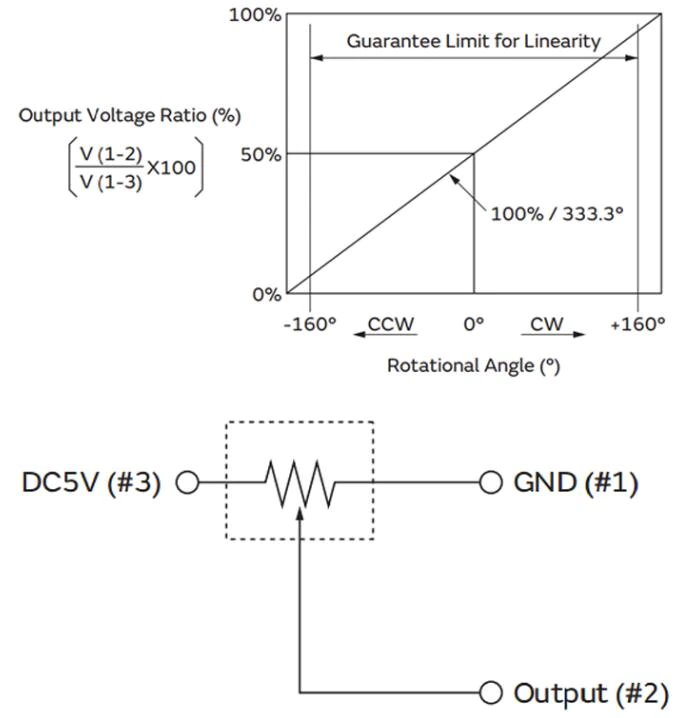
이것을 sketch 로 옮기면 다음과 같아집니다.
long vol_01, vol_02;
void setup() {
Serial.begin(115200);
Serial.println("Trimmer Potentiometer Linear Position Sensor");
}
void loop() {
vol_01 = analogRead(A1);
vol_02 = map(vol_01, 0, 1023, 0, 333);
Serial.print("Angle is = ");
Serial.println(vol_02);
delay(500);
}
Arduino IDE 의 Serial Monitor 를 보면 잘 나옵니다.

5. 구동
구동 동영상과 사진을 올려 봅니다.
새로운 에디터로 글을 작성하다 보니, center 도 안먹고 (정확히는 editor 가 지워버리고) 난리네요... 원하는 대로 글 작성이 힘듭니다.
Input 5V 가 아니라, 3.3V 로 하면 기준 전압 level 이 낮아지므로, 333 나와야할 max 값이 242 값이 됩니다.
즉, 3.3V 기준으로 프로그래밍 하면, 3.3V 를 1024로 나누어서 값이 나올 듯 합니다. 궂이 5V 일 필요는 없네요.
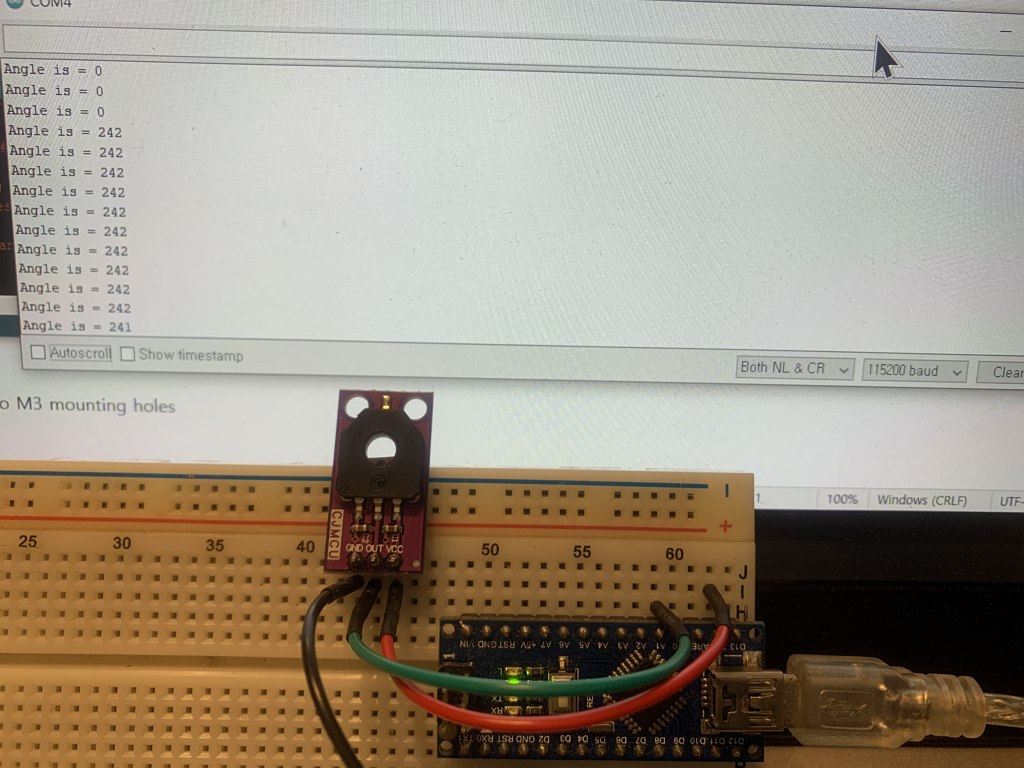
Input 5V 로 하면, 초기 예상한 대로 333 이 max 값으로 나옵니다.
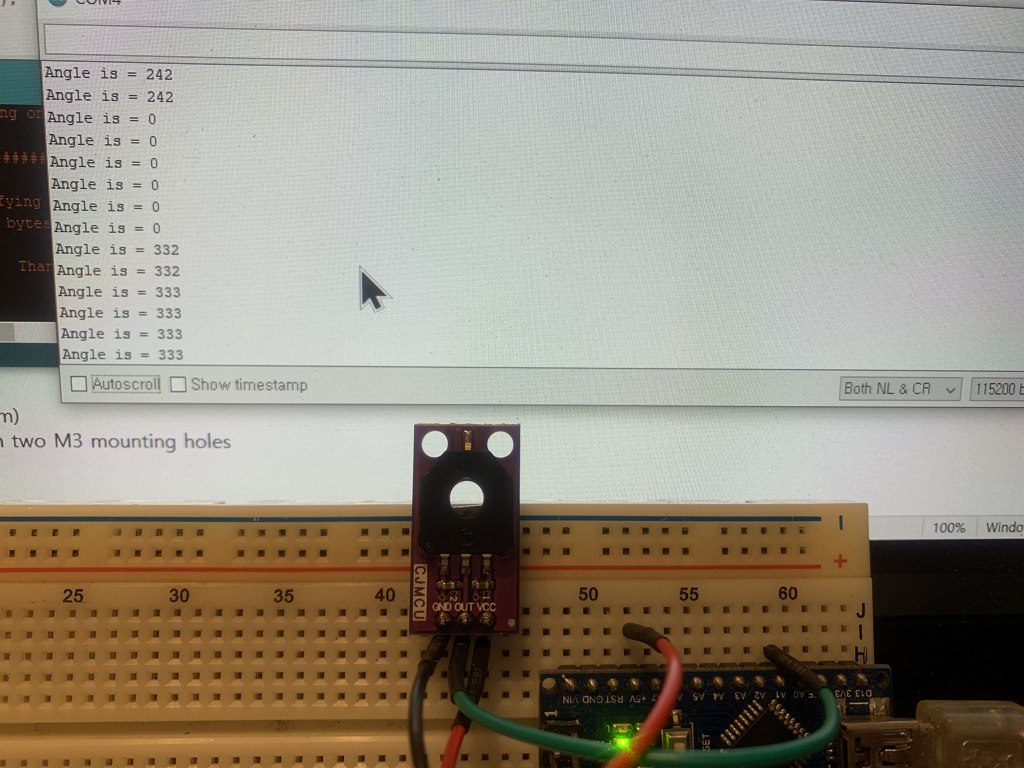
Serial Plotter 로 찍어보면, 한바퀴 돌면서 5V = 333 및 3.3V = 242 를 각각 max 값으로 찍는 것을 알 수 있어요.

동영상도 올려 봅니다.
간단하게 Trimmer Potentiometor 에 대해 사용해 봤습니다.
나중에 움직임 제어에 있어 피드팩 시스템이 필요할 때, 사용하면 되겠네요.
FIN
'Hardware' 카테고리의 다른 글
| Software | Blogger 로 이사하기 (6) | 2021.04.11 |
|---|---|
| Hardware | 보조배터리 분해해 보기 (0) | 2021.02.11 |
| Hardware | ESP-12 사용기 (6) | 2021.02.02 |
| Hardware | Digi-Key 에서 전자부품 주문해 보기 (2) | 2021.02.01 |
| Hardware | TIMER 수리기 (6) | 2021.01.21 |
1. 면도기
보통 면도날을 사면, 면도 손잡이와 세트로 판매하는데, 핸들은 쌓여만 가다가 결국 버리게 되는 아쉬움이 있었습니다.
특히, 특별세일로 판매되는 것들은, 모두 이 손잡이 세트가 대부분이었어요.
물론 날만 파는 경우도 있으나, 아이러니하게도 핸들 세트가 더 싸다는...
또한 면도날 세트에 들어가 있는 핸들은 어찌나 디자인적으로 못생겼는지.
고급형을 지향한다는 손잡이도 다음과 같은 상황입니다.
2. Ockham Razor
용서하기 힘든 낭비적인 제품 생산과 견디기 힘든 디자인으로 괘롭던 와중에 아래 물건을 발견하게 됩니다.
2015년에 Kickstarter 를 통해 펀딩 받은 Ockham Razor 라는 제품입니다.
* The Ockham Razor - a minimalist, modern razor.
날만 교체하면 본체를 계속 재활용 하는 컨셉.
금속으로 핸들을 만들어 묵직한 무게감이, 그 존재를 부각시켜주는 재품!
비교적 저렴한 은색과, 동을 이용한 디자인. 금색 디자인도 있었는데, 금방 소진되었습니다.
.
3. 고장
2019년 초에 고장이 났습니다. 날을 잡아주고 피부에 밀착시켜 주는 부분이 부러졌네요.
끝 부분은 플라스틱 재질로 인하여, 내구성이 그리 좋지 않네요. 금속으로 만들었으면 좋았을 것을.
다만 구조적인 복잡함으로 단가가 많이 올라가겠죠.
저 부분을 엄지로 밀면 날이 분리되는 구조이나, 일단 걸리는 부분 중간이 어디론가 사라졌습니다.
4. 수리 진행
혹시, 수리를 할 수 있을까 하고 제품 홈피를 찾아 봅니다.
* Razor repair
- https://www.ockhamrazorcompany.com/shop/razor-repair
저와 비슷한 사람들이 있었나 보군요. 10 EURO 받고 수리를 해주고 있었습니다!
국제 배송비 포함하여 14 EURO 지불 합니다.
보낼 주소가 나와있지 않아서, 제작 회사에 문의하니 알려 주네요.
5. 국제 우편
국제 배송이니 포장을 잘 해 놓습니다.
우체국 가서 물어보니, 보통으로 보내면 연말연시 + COVID-19 로 인하여 한달 이상 걸리고, 배송 추적이 되지 않는다 하더군요.
배송 추적 되는 택배를 요청하니, 3만 4천원 !!!!!!!!!!!!!!!
설마 하며, 두 번 더 물어 봤습니다.
제품가 30 EURO 를 뛰어 넘는 국제 배송이라니... 믿기지가 않았지만, 우체국 창구에서는 당연하다는 듯이 말씀 하시네요.
이미 repair order 는 내 버렸고, 배송을 잘 시켜야 하고, 창구에서 더 오래 머무르기에는 뒤에 줄 서있는 사람들이 많아서 결제했습니다.
누가, 이 금액이 일반적인지 알려주시면 좋겠어요. 다른 옵션이나 방법은 없는 것일까요?
6. 수리 및 영국발 배송
딱 2주일만에 도착 했습니다. 물건 잘 받았다고 답장 왔습니다.
받자 마자 수리해서 발송했다는 메일이 뜹니다. 영국에서 오는 배송료는 4 EURO 라고 하네요.
웃긴건 영국에서 4 EURO 국제 배송이 한국 집에 도착하는 시간은 20일 정도 걸렸습니다.
6일 차이가 3만원의 가치를 가지는 것일 까요? 너무 궁금합니다. 이 가격의 합리성이.
International Standard 배송이라고 되어 있습니다. 영국 답게 Royal Mail 이네요. :-)
Invoice 는 아래와 같습니다.
7. 수리 완료
포장지는 2015년과 동일하군요.
상처입지 않게 잘 왔습니다. 면도날을 하나 넣어 줬네요. 감사합니다.
1년여 만에 다시 핸들에 끼워서 사용할 수 있게 되었네요.
우여곡절은 있었지만, 사용 자체의 만족감은 높습니다. 디자인도 SIMPLE 해서 시각적인 충족감도 무시 못합니다.
영국에서 온 질레트 마하3 와 한국에서 날만 구입한 질레트 마하3 의 비교.
마하3 의 특징인 블레이드가 세 장인 것은 같습니다.
원래는 아래 처럼 중간에 튀어 나온 부분이 있어야, 얼굴 굴곡에 맞춰 날을 받쳐 줍니다.
뒷면은 날이 고정되게 홈이 파져 있구요.
엄지로 둥그런 부분을 밀면 날이 분리되는 구조 입니다.
중간 돌기의 동작 방법은 아래 동영상에서 확인할 수 있습니다.
FIN
잊지 않겠다 국제 택배 비용.
'Life' 카테고리의 다른 글
| Life | 자전거 타이어 주입구 Presta 를 Schrader 로 변환 (0) | 2021.02.09 |
|---|---|
| Life | COVID-19 검사 받기 (0) | 2021.01.25 |
| Spartan Race Korea | 2020 Races (0) | 2021.01.22 |
| Life | 헌혈 일상기 (3) | 2020.10.19 |
| Life | 코로나19 입국자 추적 프로그램 (0) | 2020.06.30 |
이미 티스토리에 "새 에디터" 만 사용할 수 있게 되어, 본 글은 조금 의미가 퇴색했으나, 기록으로 남겨 봅니다.
1. 티스토리의 동영상
원래 DAUM 소속의 티스토리 시절에는, 편집/글쓰기에서 동영상을 올릴 수 있었습니다.
슬슬 Kakao 소속으로 전환되면서, 어느 사이에 동영상 업로드 기능이 빠지더군요.
동영상을 올리고 싶으면 "새 에디터" 를 사용하라 유도하고 있습니다.
문제는 이 "새 에디터" 가 그지같다는 것에 있습니다.
외부컨텐츠도 만들 수 없고, 지금까지 잘 사용했던 add-on 들 - 특히 SyntexHighlighter 를 사용할 수 없게 됩니다.
* Software | TISTORY 에서 소스코드 보이기
- https://chocoball.tistory.com/entry/SoftwareTISTORYshowSourceCode
심각하게 블로그를 옮길까 고민하고 있습니다.
2. YouTube
새 에디터에 적응해 보려 두 개의 글을 써 봤으나 포기. 지금 버전은 그양 베타버전 쓰레기 일 뿐.
그러나 오리지날 에디터로는 "동영상" 버튼 자체가 사라졌으니 다른 방법을 이용해야 합니다.
원래 YouTube 를 사용하지 않으려 했으나, Kakao 블로그 안에서 동영상 업로드라는 것을 깨끗히 포기하고, YouTube 로 가기로 합니다.
결국 Google ID 를 가지고 YouTube 를 시작하게 되네요.
모든 시스템 이용기 Google 이라는 것에 살짝 거부감이 들었으나, 1분만에 사용법을 익힐 수 있게 쉽게 되어 있네요.
내 Channel 이 개설 되면, 동영상 업로드도 할 수 있고, YouTube Studio 를 통해서 동영상 배포 등의 관리를 할 수 있습니다.
내 Channel 에서 "Upload videos" 를 클릭합니다.
그러면 Drag & Drop 으로 동영상 끌어다 올릴 수도 있고, 파일 선택해서 올릴 수 있습니다.
3. 동영상 LINK 따기
동영상 upload 후, 내 Channel 에 가면, 업로드 한 동영상이 보입니다.
거기에서 "SHARE" 를 클릭.
Share 의 종류가 여러가지 있지만, YouTube 의 목적이 Blog 에 동영상을 집어 넣기 위한 것이므로, "Embed" 를 선택.
Embed Video 의 iframe 부분을 모조리 copy 합니다.
4. 티스토리에 YouTube 동영상 삽입하기
복사한 iframe 정보를 오리지널 에디터에서 "외부컨텐츠" 정보로 사용합니다.
html (embed, object 소스입력) 을 선택하고, 복사한 iframe 정보를 붙여넣기 합니다.
확인을 누르면 아래와 같이 동영상이 포팅 되었습니다.
이제 Tistory 오리지널 에디터에서 너튜브 동영상을 embed 해 보아요.
다른 블로그 플렛폼에서도 비슷한 방법으로 YouTube 동영상을 끌어올 수 있을껍니다.
FIN
Kakao 도 사용하고 있을 Linux / UNIX 탄생의 정신을 상기하고, 기술의 공유와 사용함의 제한을 두지 않았으면 좋겠습니다.
'Software' 카테고리의 다른 글
| Software | HTTP status code (0) | 2021.01.20 |
|---|---|
| Software | Google Adsense 적립금 타기 (0) | 2021.01.18 |
| Software | AWS Certified 자격증 취득기 - 5 (3) | 2020.12.18 |
| Software | Blynk 사용해 보기 (0) | 2020.08.11 |
| Java | OpenJDK 업데이트 및 선택 변경 (0) | 2020.07.24 |
1. 보조배터리
와이즈캠프 장기 고객으로써 보조배터리를 받아서 잘 사용하고 있었습니다.
한 3년 사용하니, micro USB 충전 단자의 접촉 불량이 발생하더군요.
운 좋게 연결이 되면 충전은 잘 되었지만, 조그마한 충격에도 충전이 멈춰버렸습니다.
2. 분해
가실때가 된 듯 하여, 내부 구조도 볼 겸 분해 합니다.
구조적으로는 분해/조립이 가능하게 되어 있으나, 너무 타이트하게 결합되어 있어, 분해하면서 힌지가 부러지지 않을 수 없게 되어 있었습니다.
분해하면서 최대한 리튬아이온 배터리가 구부려지지 않도록 신경 썼습니다.
예전 스마트폰의 발화는 모두 Lithium-ion 배터리의 구부러진 부분이 발화점임을 상기했습니다.
사용된 배터리는 3.7V 5000mAh 용량입니다.
꽤나 고용량이라서, 여러 DIY 및 어플리케이션에서 활용 가능하겠네요.
3. 내부 PCB
분해 후에도 충전은 문제 없이 가능하게, PCB 가 다치지 않게 적출 하였습니다.
충전/방전을 위한 부부분입니다.
PCB 그대로 적출한 이유는, 충방전을 동시에 할 수 있고, USB 를 활용한 다른기기 전원으로 활용이 가능해서 입니다.
동일한 회로 기판을 따로 구입한 적이 있을 정도이니, 감사할 따름.
관련한 내용은 아래 글을 참고해 주세요.
* Hardware | Transistor Tester 무선충전 upgrade
- https://chocoball.tistory.com/entry/Hardware-Transistor-Tester-wireless-charging-upgrade
방전용 USB 옆에 SOP8 chip 이 자리하고 있네요.
ETA9720 를 찾아 봤습니다.
4개의 LED 로 상태 파악이 되며, 방전용 chip 임을 알 수 있습니다.
* ETA9720
- http://www.etasolution.com/w-cn/prod_det.html?id=110
-
ETA9720 is a 5V-2A charge and discharge mobile power chip, often open 5V-1A, automatic load start, built-in 9V pressure resistance, can be used for mobile power supply, bring their own 4 LED lights, using SOP8 package.

아래 사진에서 보이는 chip 은 충전용으로 보입니다.
DW01 과 8205 라고 씌여 있는 듯 한데, 찾아보니 Battery Protection 회로라고 합니다.
이 조합은 꽤 일반적으로 쓰이고 있는 듯 보입니다.

* EEVblog : Pain and suffering getting the DW01 and 8205A protection circuit work right

PCB 뒷면은 이렇게 생겼습니다. 거의 Ground 군요.
FIN
'Hardware' 카테고리의 다른 글
| Software | Blogger 로 이사하기 (6) | 2021.04.11 |
|---|---|
| Hardware | CJMCU-103 Rotary Angle Sensor (6) | 2021.02.16 |
| Hardware | ESP-12 사용기 (6) | 2021.02.02 |
| Hardware | Digi-Key 에서 전자부품 주문해 보기 (2) | 2021.02.01 |
| Hardware | TIMER 수리기 (6) | 2021.01.21 |
예전 자전거만 생각하다, 요즘 자전거에 바람을 넣으려 하니, 주둥이 규격이 맞지 않더군요.
오늘은 Presta 방식의 주둥이를 Schrader 로 변환해 주는 어뎁터 사용기 입니다.
1. 자전거 타이어 공기
아래 사진은 예전 자전거 타이어 튜브 수리할 때의 사진입니다.
주둥이 뭉치에 집게모양의 주입구를 걸고 공기를 넣는 방식이죠.

요 근래의 형식은 Presta 방식입니다. 캡을 열고 나사를 돌리면 헐거워 지고, 누르면서 공기가 들어가는 방식입니다.

이 Presta 의 문제는 전용 adapter 가 있어야 합니다.
문제는 이 전용 adapter 를 바람 넣을 때만 끼워 넣고 해야 하는데, 귀찮더군요.
자전거에 미쳐있는 지인으로부터, Schrader 형식을 소개 받았습니다.
이건 계속 끼워 놓고, 필요할 때만 공기를 넣으면 된다고 하더군요.
2. 구입
AliExpress 에서 검색하니 바로 내오는군요. Presta to Schrader 어뎁터 입니다.

2개월 조금 넘어서 도착 했습니다. 못 받을줄 알았어요.

분명 금속이라고 봤는데, 무게가 너무 가벼워 다른 배송물인줄 알았습니다.

이게 Schrader 형식이라는 것이군요.

제품 마감은 깔끔해서 괜찮은데, 너무 가볍습니다. 이게 알루미늄이라고 하더라도 너무 가볍네요.
결론은 잘 만들어진 플라스틱 같습니다.
3. 설치
일단, 돌기를 돌려서 공기를 넣을 수 있는 상태로 만들어 줍니다. 그냥 놔두면 바람은 빠지지 않습니다.
이 상태로 구입한 Schrader 어뎁터를 돌려서 끼워 줍니다.

펌프의 공기 주입 크기를 Presta 에서 Schrader 의 크기로 바꿔 줍니다.
펌프 입구에 형식이 표기되어 있다는 것을 처음 알았습니다.

주의할 점은, 공기를 넣을 때에는 끝까지 꾹 넣어줘야 안의 돌기가 눌리면서 바람이 들어갑니다.

한 55 PSI 까지 넣고, 며칠 지켜 봅니다.

항상 열려 있는 상태지만, 가운데 보이는 돌기가 눌리면서 공기가 주입되도록 꾹 눌러서 펌프질 해야 잘 들어갑니다.

이젠 Schrader 만으로만 공기를 주입할 수 있도록, 구매되는 자전거는 모두 Schrader 로 바꿔 놓으면 통일되게 관리할 수 있어서 좋겠네요.
'Life' 카테고리의 다른 글
| Life | Ockham 면도기 AS 기 (2) | 2021.02.15 |
|---|---|
| Life | COVID-19 검사 받기 (0) | 2021.01.25 |
| Spartan Race Korea | 2020 Races (0) | 2021.01.22 |
| Life | 헌혈 일상기 (3) | 2020.10.19 |
| Life | 코로나19 입국자 추적 프로그램 (0) | 2020.06.30 |
ESP-01 부터 시작한 ESP8266 시리즈 중, 이번에는 ESP-12 사용기 입니다.
* Hardware | ESP-07 사용기
- https://chocoball.tistory.com/entry/Hardware-ESP07-using
* Hardware | ESP-03 사용기
- https://chocoball.tistory.com/entry/Hardware-ESP03-using
* Hardware | ESP-01 or ESP8266 사용기 - 5
- https://chocoball.tistory.com/entry/Hardware-ESP01-or-ESP8266-using-5
* Hardware | ESP-01 or ESP8266 사용기 - 4
- https://chocoball.tistory.com/entry/Hardware-ESP01-or-ESP8266-using-4
* Hardware | ESP-01 or ESP8266 사용기 - 3
- https://chocoball.tistory.com/entry/Hardware-ESP01-or-ESP8266-using-3
* Hardware | ESP-01 or ESP8266 사용기 - 2
- https://chocoball.tistory.com/entry/Hardware-ESP01-or-ESP8266-using-2
* Hardware | ESP-01 or ESP8266 사용기 - 1
- https://chocoball.tistory.com/entry/Hardware-ESP01-or-ESP8266-using-1
1. 구입
일전에 구입한 ESP-07 와 동일한 업자에게서 구입.
* ESP8266 ESP-01 ESP-01S ESP-07 ESP-12E ESP-12F remote serial Port WIFI wireless module intelligent housing system Adapter 2.4G
- https://www.aliexpress.com/item/32339917567.html
도착 샷.
Pinout 정보가 새겨진 뒷면.
2. Pinout
ESP8266EX 칩을 충분히 활용할 수 있는 Pinout 구성으로 되어 있습니다.
3. Breakout 보드
중간의 0 ohm 을 제거해 주면, 뒷 면의 Voltage Regulator 를 사용할 수 있게 됩니다.
이는 ESP-07 에서도 다루었던 내용이라, 자세한 내용은 생략합니다.
4. Diagram
Programming (Flashing) 하는 연결도와 Normal (구동) 하기 위한 연결도는 다릅니다. 아래 사이트에서 정보를 얻었습니다.
* Programming ESP8266 ESP-12
- https://www.instructables.com/Programming-ESP8266-ESP-12/
* Programming Mode
Flash 메모리에 새로은 firmware 나 source 를 올리기 위한 mode 입니다.
차이는 IO0 / 18 번 pin 을 pull-up 해주냐 마냐의 차이.
* Normal Use Mode (after Upload)
위의 Programming 모드와 Normal 모드를 결합한 연결 구성 입니다.
이 Programming mode 로 진입하기 위해서는, 스위치 버튼 눌러주면서 전원을 on 하면 됩니다.
실제 구성 사진은 다음과 같습니다.
사실은 Breakout 보드에 ESP-12 를 결합해 놨으므로, Breakout 보드상에 이미 장착된 저항을 이용하면, 추가로 저항 2개만 필요합니다.
위 / 아래 연결 구성은 Breakout 보드가 없을 때의 모습이지만, 필요한 Pin 에 Voltage/Ground 가 연결되어 있으므로 문제 없이 동작합니다.
ESP2866 계열에서는 그나마 끝판왕인 ESP-12 가 연결된 모습.
5. 기본 확인
기본으로 올려진 Firmware version 과 몇 가지 명령어 시험.
기본 버전은 2016년의 1.3.0.0 이군요.
AT+RST 를 이용하여 rebooting. 사용된 Flash Chip 정보를 알 수 있습니다. QIO 모드이면서 32Mbit (512KB+512KB) 라고 나옵니다.
32Mbit 면 1024KB+1024KB 일 듯 한데... 일단 넘어 갑니다.
Internet 에 연결하여 AT+CIUPDATE 실행을 통하여 원격 update 를 시도해 봤으나, ERROR 를 냅니다. 역시나 옛날 버전.
Flash Chip 은 QUAD : 32Mbit 로 문제 없이 확인 됩니다.
6. Programming
일단은 문제가 없는 듯 하니, source 를 올려 봅니다. 테스트 해볼 소스는 Blink 와 CheckFlashConfig.
CheckFlashConfig 소스는 다음과 같습니다.
/*
ESP8266 CheckFlashConfig by Markus Sattler
This sketch tests if the EEPROM settings of the IDE match to the Hardware
*/
void setup(void) {
Serial.begin(115200);
}
void loop() {
uint32_t realSize = ESP.getFlashChipRealSize();
uint32_t ideSize = ESP.getFlashChipSize();
FlashMode_t ideMode = ESP.getFlashChipMode();
Serial.printf("Flash real id: %08X\n", ESP.getFlashChipId());
Serial.printf("Flash real size: %u bytes\n\n", realSize);
Serial.printf("Flash ide size: %u bytes\n", ideSize);
Serial.printf("Flash ide speed: %u Hz\n", ESP.getFlashChipSpeed());
Serial.printf("Flash ide mode: %s\n", (ideMode == FM_QIO ? "QIO" : ideMode == FM_QOUT ? "QOUT" : ideMode == FM_DIO ? "DIO" : ideMode == FM_DOUT ? "DOUT" : "UNKNOWN"));
if (ideSize != realSize) {
Serial.println("Flash Chip configuration wrong!\n");
} else {
Serial.println("Flash Chip configuration ok.\n");
}
delay(5000);
}
QIO 및 4MiB 네요. 지금까지 완성품을 구입한 ESP8266 계열에서는 가장 좋은 Flash Chip 을 사용한 모듈 입니다.
소스가 업로드 되는 과정에 있어서도 문제 없습니다. 순탄한 흐름.
esptool.py v2.8 Serial port COM3 Connecting.... Chip is ESP8266EX Features: WiFi Crystal is 26MHz MAC: 50:02:91:78:d3:60 Uploading stub... Running stub... Stub running... Configuring flash size... Auto-detected Flash size: 4MB Compressed 267104 bytes to 196785... Wrote 267104 bytes (196785 compressed) at 0x00000000 in 17.5 seconds (effective 122.3 kbit/s)... Hash of data verified. Leaving... Hard resetting via RTS pin...
보드상에 장착된 LED 를 깜빡이는 소스 입니다.
/*
ESP8266 Blink by Simon Peter
Blink the blue LED on the ESP-01 module
This example code is in the public domain
The blue LED on the ESP-01 module is connected to GPIO1
(which is also the TXD pin; so we cannot use Serial.print() at the same time)
Note that this sketch uses LED_BUILTIN to find the pin with the internal LED
*/
void setup() {
pinMode(LED_BUILTIN, OUTPUT); // Initialize the LED_BUILTIN pin as an output
}
// the loop function runs over and over again forever
void loop() {
digitalWrite(LED_BUILTIN, LOW); // Turn the LED on (Note that LOW is the voltage level
// but actually the LED is on; this is because
// it is active low on the ESP-01)
delay(1000); // Wait for a second
digitalWrite(LED_BUILTIN, HIGH); // Turn the LED off by making the voltage HIGH
delay(2000); // Wait for two seconds (to demonstrate the active low LED)
}
예상한 것과 달리 문제 없이 동작.
지금까지 ESP8266 가지고 놀았던 과정 중, 전혀 문제 없이 여기까지 왔습니다.
ESP8266 을 Flashing 하는 작업은 이제 통달 한 듯 한 느낌.
7. Firmware Update
최신 firmware 를 사용합니다. 2020년에 공개된 Non-OS SDK 3.0.4 를 이용합니다.
Firmware upload 에 필요한 BIN 파일 및 Address 는, 최신 문서에 잘 나와 있습니다.
 4a-esp8266_at_instruction_set_en.pdf
4a-esp8266_at_instruction_set_en.pdf
32 Mbit (4 MiB) 버전이므로, 아래 section 을 찾아 BIN / Address 정보를 그대로 사용합니다.
--------------------------------------------------------------------------------------------- | BIN | Address | Description | --------------------------------------------------------------------------------------------- | boot_v1.7.bin | 0x00000 | In /bin/at. | --------------------------------------------------------------------------------------------- | user1.2048.new.5.bin | 0x01000 | In /bin/at/1024+1024. | --------------------------------------------------------------------------------------------- | blank.bin | 0x3FB000 | Initializes RF_CAL parameter area. | --------------------------------------------------------------------------------------------- | esp_init_data_default_v08.bin | 0x3FC000 | Stores default RF parameter values, | | | | has to be downloaded into flash at least once. | | | | If the RF_CAL parameter area is initialized, | | | | this bin has to be downloaded too. | --------------------------------------------------------------------------------------------- | blank.bin | 0xFE000 | Initializes Flash user parameter area, | | | | more details in Appendix. | --------------------------------------------------------------------------------------------- | blank.bin | 0x3FE000 | Initializes Flash system parameter area, | | | | more details in Appendix. | ---------------------------------------------------------------------------------------------
Flash chip 용량이 크고, SPI Mode 도 빠르기 때문에, 1024 KB + 1024 KB (32 Mbit-C1) 버전으로 입혀 봅니다.
별다른 문제 없이 성공. 최신 버전인 AT - 1.7.4 / SDK - 3.0.4 가 올라 갔습니다.
AT+RST 를 이용하여 rebooting sequence 를 보면, QIO / 32Mbit(1024KB+1024KB) 로 잘 동작 합니다.
참고로, "SpiAutoSet" 을 키고 업로드 하면, 강제로 32Mbit 으로 변경됩니다.
1024 KB + 1024 KB (32 Mbit-C1) 버전용 BIN / Address 를 사용하고 있으므로, 메뉴얼로 32Mbit-C1 을 선택해 줘야 합니다.
8. AT Command 확인
Internet 접속 및 전번적인 확인 작업. 특별히 문제 없슴.
* AT+CWMODE_CUR : Sets the Current Wi-Fi mode; Configuration Not Saved in the Flash
- 1: Station mode
- 2: SoftAP mode
- 3: SoftAP+Station mode
* AT+CWLAP : Lists Available APs
* AT+CWJAP_CUR : Connects to an AP; Configuration Not Saved in the Flash
* AT+CIFSR : Gets the local IP address
* AT+PING="www.google.com" : Ping packets
* AT+CIPSTATUS : Gets the connection status
* AT+CIPBUFSTATUS : Checks the status of TCP-send-buffer
* AT+CWQAP : Disconnects from the AP
AP 와 연결을 끊으면, internet 연결 정보가 깔끔하게 reset 되지 않고 일정 시간동안 남아 있습니다.
시간이 지나고 다시 확인하면 reset 되어 있슴.
* AT+CIUPDATE : Upgrades the software through network
역시 최신 firmware 라 그런지, FOTA - 인터넷을 통한 firmware update 가 가능합니다.
Firmware update 하면서 LED 가 깜빡거리는 모습이 좋아, 동영상으로 담아 봤습니다.
* AT+RESTORE : Restores the Factory Default Settings
모든 확인이 끝났습니다. 앞으로 sensor 들과 같이 활용할 기회에 사용하면 되겠네요.
FIN
중국 제조사 답게 WeChat 관련한 옵션이 새로 추가되었습니다.
'Hardware' 카테고리의 다른 글
| Hardware | CJMCU-103 Rotary Angle Sensor (6) | 2021.02.16 |
|---|---|
| Hardware | 보조배터리 분해해 보기 (0) | 2021.02.11 |
| Hardware | Digi-Key 에서 전자부품 주문해 보기 (2) | 2021.02.01 |
| Hardware | TIMER 수리기 (6) | 2021.01.21 |
| Hardware | JLCPCB 에서 PCB 주문을 해보자 (2) | 2021.01.19 |
전자부품 주문은 AliExpress 에서 하나하나 주문해 왔으나, Fake Chip 들이 많고, 없는 부품들이 있어, 이참에 대기업을 이용해 봅니다.
Mouser 와 Digi-Key 가 대표적인데, Mouser 는 배송료가 조금 비싸서, 50 USD 이면 국제배송이 무료이길래 주문해 봅니다.
1. 주문
아래 사이트에서 구매하고 싶은 부품들을 골라서 장바구니에 담습니다.
* Digi-Key
동일한 부품이라도, 최소 주문 수량이 정해져 있어 잘 골라야 합니다. 1000개 기본 주문 같은 것들이 있습니다.
그리고 packaging 타입도 있습니다. 작은 chip 들은 Real 타입이면 문제 없습니다. 벌크 Real 에서 개수만큼 잘라서 보내줍니다.
장바구니에 담고 Order 로 진행하면, 지불 신용카드를 등록합니다.
한 번 신용카드가 등록되고 나면, 자본주의의 향연을 맛 볼 수 있습니다.
2. 도착
DHL 은 문제가 있는 듯 한데, 국제 FedEx 는 한 번도 문제가 없었네요. 신용이 갑니다. 1주일 만에 도착 했습니다.
국내에서의 배송은, 우체국아나 국내 배송업체가 인수하여 배달 오는데, 희한하게도 "냉장냉동" 딱지를 붙여서 왔어요.
집에 오니, 포장이 뜯어져 있습니다. 아... 나의 언박싱의 즐거움이 저 멀리... ㅠㅠ
가족들은 이게 뭔지 알 수가 없으니, 혹시 몰라 대신 언박싱 해줬다 합니다.
Digi-Key 한정 박스. This is "Digi-Key" 를 말하고 있습니다. 브렌딩에 신경을 많이 쓴 것 같습니다.
3. 포장
환경 친화적인 부직포나 종이들로 충격 흡수제가 들어 있습니다. 그리고 Invoice.
각 전자부품들은 제품 보관 요구사항에 맞도록 각각 다르게 포장되어 있습니다.
습도나 부식에 민감한 부품이나, 조금 가격이 나가는 부품은 실리카겔과 습도 상황을 보여주는 리트머스 같은 종이와 함께 완전 포장.
정전기 방지용 포장지도 신경을 많이 쓴 흔적입니다. 이쪽 관련 전문 포장지 제조 회사가 만든 제질인 듯 합니다.
SCS Moisture Barrier Bag / DRI-SHIELD 3400 등, 전문가적인 문구들로 가득 합니다.
온도 습도에 대해 강하게 설계함... 같은 문구들로 가득 합니다.
계산서.
각 부품의 번호, 관리 번호, 배송 3D QR Code, 상태, 등 자세하게 표기되어 있습니다.
FIN
부품들이 도착했으니, 주말에는 행복한 DIY 입니다.
다음에 기회가 되면 Mouser 에서도 구입해 보고 사용기 올려 보도록 하겠습니다.
'Hardware' 카테고리의 다른 글
| Hardware | 보조배터리 분해해 보기 (0) | 2021.02.11 |
|---|---|
| Hardware | ESP-12 사용기 (6) | 2021.02.02 |
| Hardware | TIMER 수리기 (6) | 2021.01.21 |
| Hardware | JLCPCB 에서 PCB 주문을 해보자 (2) | 2021.01.19 |
| Hardware | ESP-07 사용기 (2) | 2021.01.08 |
작년 코로나 초기에 출장 다녀오면서, 입국 후의 코로나 관련 글을 하나 작성 했었습니다.
* Life | 코로나19 입국자 추적 프로그램
- https://chocoball.tistory.com/entry/Life-COVID19-trace-korean-application
이제 코로나가 남의 일이 아니게 느껴지는 요즈음 입니다.
오늘은 코로나 검사기 입니다.
1. 금요일
오전 일찍부터 고객측의 요청으로 onsite 회의를 진행.
열씸히 회의를 하고, 거의 마무리 되어 갈 때 쯔음, 급하게 메시지 하나가 들어 옵니다.
뜨헉. 올 것이 왔구나.
그렇지 않아도 여기저기에서 들리는 코로나 감염 이야기가 남의 이야기가 아닌 상황이 되었습니다.
2. 선별진료소
고객 사무실 근처의 선별진료소를 검색하니 가까운 지하철 입구에 진료소 설치가 되어 있더군요.
같이 회의 했던 동료들과 함께 향합니다.
사람은 그리 많지 않았습니다. 금요일이기도 하고 점심 시간이기도 해서 그런 듯.
뜨헉, 오후 1시부터는 점심 시간이라고 하시네요. 긴장 속에서 일하셨으니 쉬시는 것은 당연.
그 근처의 보건소에 전화를 걸어 봅니다. 다행히 보건소는 12시~13시 점심/휴식 시간이라, 마침 검사를 시작 하신 듯.
3. 보건소
걸어서 보건소까지 갔습니다. 한국은 이런 서비스에 대한 접근성은 너무 좋은 것 같아요.
항상 감사 드립니다.
보건소 주차장 한켠에 마련되어 있는 임시 막사들에서 검사 받기 위해 줄을 섰습니다.
기다리면서도 거리는 2m 를 유지.
간단히 개인정보를 작성하고, 접수를 합니다.
개인정보 작성하는 장소, 접수, 검체가 모두 분리되어 있습니다.
4. 접수 및 검체
접수시에는 개인정보 재확인과 주의사항을 친절하게 설명해 주셨습니다.
검체 후에는 대중교통을 이용하면 안되는 것과 택시를 탔을 경우는 택시 번호판을 꼭 기록해 놓으라고 하시네요.
저도 그렇지만, 같이 갔던 동료는 집까지 택시비가 많이 나올 것 같다고 걱정도 해 주셨습니다.
회사 지시이므로 다행히 택시비 지원이 된다 하니 안심하셨어요.
옆칸에서 진행한 검체 과정은 사진이 없습니다.
쑤시는 두개 봉 중에서, 하나는 목 깊숙히 넣어서 채취하시고, 하나는 양쪽 콧속을 휘비는데, 꽤나 깊이 들어가서 코 안의 벽을 긁으니 눈물과 기침이 한동안 나오고 얼얼 했네요.
이 작업을 수많은 사람들에게 하실 꺼라 생각하니 감사하는 마음이 들었습니다. 고맙습니다.
5. 결과
다행히 음성 "Negative" 나왔습니다.
모두 건강 조심하시고, 무탈하시길 바라겠습니다. Keep Healthy, and Stay Safe.
Update - 20210125
다행히, 외부로부터 전파된 확진자 이외에는 사무실에서는 추가 감염이 없음을 확인되었습니다.
거의 1000명이 넘는 사람들의 검사와 그 결과가 3일 안에 나왔습니다.
또한, 그 많은 사람이 함께 일하는 건물임에도 불구하고, 자리에서, 회의에서도 마스크를 착용하며, 방영관리를 철저한 한 덕이라 생각합니다.
질병관리본부의 권고사항을 따르면, 더 이상 확진이 발생하지 않으니, 말 잘 들어 보아요, 우리.
'Life' 카테고리의 다른 글
| Life | Ockham 면도기 AS 기 (2) | 2021.02.15 |
|---|---|
| Life | 자전거 타이어 주입구 Presta 를 Schrader 로 변환 (0) | 2021.02.09 |
| Spartan Race Korea | 2020 Races (0) | 2021.01.22 |
| Life | 헌혈 일상기 (3) | 2020.10.19 |
| Life | 코로나19 입국자 추적 프로그램 (0) | 2020.06.30 |
이 Post 는, 2020년의 Spartan Race 신청에서부터 취소 과정을 기록하기 위한 글 입니다.
1. 2020 년 Spartan Race Korea
2019년 Sprint / Super / Beast 세 경기를 모두 완주했기 때문에 2020년도 동일하게 경기 참가 신청을 냈습니다.
원래의 스케줄은 다음과 같았죠.
* Yongin Stadion - Saturday, April 11th 2020
* Donghae Beast - Saturday, July 11th 2020
* Chuncheon Super - Saturday, October 10th 2020
그 중, Stadion 이라는 경기는 처음 한국에 도입 되었습니다.
흙바닥이나 야산이 이닌, 경기장 안에서 장애물 경기를 하는 스타일 입니다.
단순히 트랙만 도는 것으로 생각할 수도 있지만, Spartan Race 는 그렇게 쉽게 돌리지 않습니다.
관중석을 미로처럼 끝없이 뺑뻉이 돌리기도 하고, 온갖 장애물을 설치할 수도 있고, 고생 시키는 방법은 무궁무진 하거든요.
4월 Stadion 경기 다음으로는, 7월의 동해 Beast 가 있었습니다.
마지막은 10월의 춘천 Super 였죠.
2. 2020년 레이스 신청
4월의 Stadion 경기 신청은 1월 15일에 등록 했네요.
7월의 Beast 는 5월에 등록.
마지막 10월의 Super 도 5월에 등록 했더랬습니다.
3. 불길의 서막
일본 동경 올림픽이 연기 되네 마네 할 때 쯤, 4월 11일에 개최될 Yongin Stadion 이 11월 7일로 연기 됩니다.
새로 등록하지 않아도, 기존 등록자는 자동으로 11월 경기로 이관.
4. 기정 사실화
그 다음, 7월의 Beast 는 원하는 참가자만 참가하도록 권고 공지가 떴습니다.
16년 다니던 예전 직장을 그만 두고, 새로운 직장으로 옮기면서 적응하느라 (라고 쓰고 게을러져서 라고 읽는다),
7월 Beast 출전 할 수 있는 몸 상태가 아니였습니다. 아쉽게도 7월 Beast 취소 신청.
그러더니, 연기된 Stadion 11월 7일도 환불처리가 이루어 집니다.
옵션은, 환불 / 2021 무료 참가권 / 제품 구매 중에서 선택할 수 있습니다.
가격대 성능비를 따져서, Stadion 에 대해서는 환불은 하지 않고, 2021년 무료 티켓 (아무 대회나 참가 가능) 으로 바꾸었습니다.
모료 티켓이 나오면, 가장 비싼 Beast 경기 등록에 사용하려 합니다.
다만, 남아있던 Super 를 환불 신청했습니다.
결국, COVID-19 로 인하여 2020년 Spartan Race in Korea 는 하나도 참가하지 못하게 되었네요.
5. 불가 항력에 대한 처리
원래 대회 개최측에서 환불을 하더라도 수수료 7.5% 는 되돌려 주지 않는다 했지만,
경기 참여자들의 의지와 상관 없는 취로라서 수수료도 0% 로 변경해 줬습니다.
그 들도 경기 운영에 대한 비용이 발생할 터인데, 손해를 감수하고 추진해 줬네요. 2021년에는 꼭 참여해야 겠습니다.
6. 2021
슬슬 2021년도 스케줄이 나올 시기 인데, 아직 spartanracekorea 사이트 대문은 아래와 같은 상태 입니다.
좋은 소식이 올라오길... 올 해에는 뛸 수만 있다면 어떻게든 모든 레이스를 뛰어 보고 싶네요.
'Life' 카테고리의 다른 글
| Life | 자전거 타이어 주입구 Presta 를 Schrader 로 변환 (0) | 2021.02.09 |
|---|---|
| Life | COVID-19 검사 받기 (0) | 2021.01.25 |
| Life | 헌혈 일상기 (3) | 2020.10.19 |
| Life | 코로나19 입국자 추적 프로그램 (0) | 2020.06.30 |
| Life | iPhone 8 Plus 밧데리 교환 DIY (0) | 2020.05.29 |



































































 ESP8266_NONOS_SDK-3.0.4.zip
ESP8266_NONOS_SDK-3.0.4.zip




















































